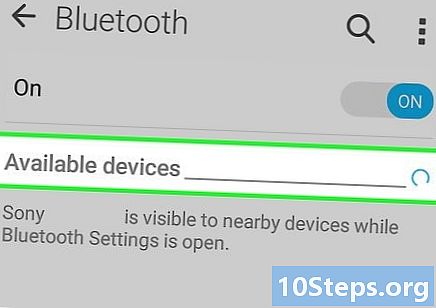Содержание
В этой статье вы узнаете, как преобразовать документ Microsoft Word в формате DOCX в формат DOC. Формат DOCX был представлен в 2007 году, поэтому версии Word, которые все еще генерируют это расширение, не могут его открыть; К счастью, для этого преобразования можно использовать более современную версию текстового процессора. Также можно использовать онлайн-конвертер документов, если у вас нет последней версии Microsoft Word.
меры
Метод 1 из 3: в Windows
Откройте файл DOCX в Word. Для этого дважды щелкните документ.
- Вы также можете щелкнуть правой кнопкой мыши файл DOCX, выбрать Открыть с... а потом слово.

нажмите в Архив в верхнем левом углу окна Word. Затем в левой части страницы появится всплывающее меню.
нажмите в Сохранить как во всплывающем меню в левой части окна.

Двойной клик Этот ПК в центре окна. Затем откроется окно «Сохранить как».
Дайте файлу DOC имя. Введите желаемое в качестве имени версии документа в формате DOC.

Щелкните раскрывающееся поле «Тип файла» в нижней части страницы «Сохранить как». Затем появится выпадающее меню.
нажмите в Документ Word 97-2003 в раскрывающемся меню. В этом формате используется расширение файла «DOC».
Выберите место назначения. В левой части окна щелкните папку, в которой вы хотите сохранить документ.
нажмите в Сохранить в правом нижнем углу окна. Это позволит сохранить версию документа в формате DOC в выбранном месте.
Метод 2 из 3: на Mac
Откройте файл DOCX в Word. В большинстве случаев просто дважды щелкните по нему, чтобы открыть.
- Вы также можете один раз щелкнуть файл DOCX, выбрать Архив, Открыть с и наконец, слово во всплывающем меню.
нажмите в Архивв верхнем левом углу экрана. Затем появится выпадающее меню.
нажмите в Сохранить как... в выпадающем меню Архив. Откроется окно «Сохранить как».
Дайте файлу DOC имя. Введите все, что хотите, в качестве имени версии документа в формате DOC.
Щелкните раскрывающееся поле «Формат файла» в нижней части страницы. Затем появится выпадающее меню.
нажмите в Документ Word 97-2004 в раскрывающемся меню. Файл DOC будет выбран как вариант для сохранения документа.
Выберите место назначения. В левой части окна щелкните папку, в которой вы хотите сохранить преобразованный документ.
- Возможно, вам потребуется щелкнуть раскрывающееся окно «Где» и выбрать местоположение из появившегося раскрывающегося меню.
нажмите в Сохранить. Эта кнопка находится в правом нижнем углу окна. Это позволит сохранить версию документа в формате DOC в выбранном месте.
Метод 3 из 3. Использование онлайн-конвертера
Откройте «Онлайн-конвертер документов». Для этого посетите https://document.online-convert.com/convert-to-doc в веб-браузере на своем компьютере.
нажмите в Выберите файл (Выбрать файл). Эта серая кнопка расположена вверху страницы. Откроется «Проводник» (Windows) или «Finder» (Mac).
Выберите файл DOCX. Перейдите в папку с файлом DOCX, который вы хотите преобразовать, и щелкните по нему, чтобы выбрать его.
нажмите в открыто в правом нижнем углу окна. Файл DOCX будет отправлен на сайт преобразования.
Прокрутите вниз и щелкните Конвертировать файл (Конвертировать файл) в нижней части экрана. Затем сайт начнет конвертировать файл.
нажмите в Скачать. Эта светло-зеленая кнопка расположена справа от имени файла и появляется только после того, как он был преобразован. Затем файл будет загружен на компьютер.
- В зависимости от настроек вашего браузера вам может потребоваться указать место для сохранения файла или подтвердить загрузку перед ее началом.
подсказки
- Файлы DOC совместимы с онлайн-сервисами для просмотра, такими как Google Docs.
Предупреждения
- Если файл DOCX имеет расширенное форматирование (например, шрифты, цвета, графику или значки), не поддерживаемое форматом DOC, форматирование не будет отображаться в версии файла DOC. Следовательно, могут возникнуть другие проблемы с форматированием, такие как изменение положения текста.